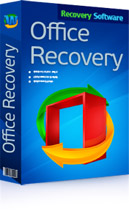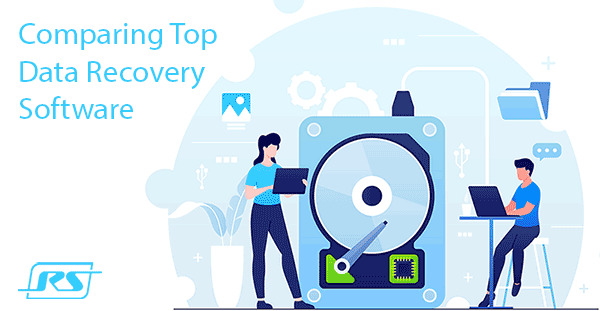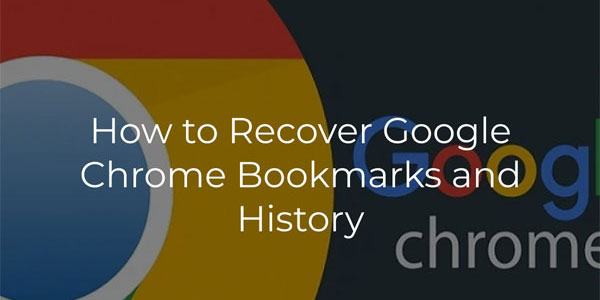È stata eliminata una presentazione di Microsoft PowerPoint o non è stata salvata durante il processo? Oggi parleremo di come ripristinare presentazioni eliminate e delle impostazioni aggiuntive della funzione di auto salvataggio.
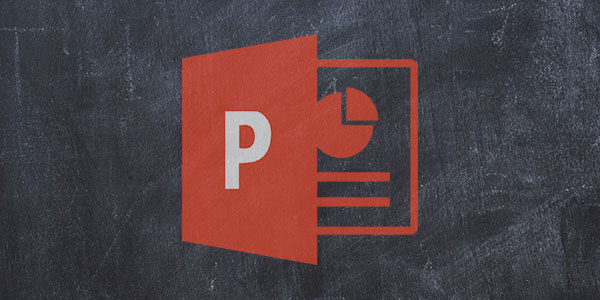
Contenuti
- Configurare la funzione di auto salvataggio di Microsoft PowerPoint
- Ripristinare le presentazioni di PowerPoint con gli strumenti integrati
- Come recuperare presentazioni di PowerPoint eliminate?
Microsoft PowerPoint è uno dei componenti del pacchetto software Microsoft Office. Lo scopo principale di questo programma è creare presentazioni grafiche, per le quali PowerPoint è dotato di una vasta gamma di funzioni che consentono di modificare le diapositive, aggiungere testo, animazioni, grafica, ecc.
Come gli altri componenti di Microsoft Office, PowerPoint è dotato di un sistema di sicurezza sotto forma di salvataggio automatico dei progetti correnti (senza notifiche all’utente) secondo il ciclo di tempo stabilito. Pertanto, durante il lavoro su un documento, il programma salverà automaticamente il file a intervalli di tempo prestabiliti dall’utente.
Questo permette, in caso di interruzione improvvisa del programma o del sistema nel complesso, di ripristinare il lavoro svolto dai file salvati automaticamente in precedenza.
Configurare la funzione di auto salvataggio di Microsoft PowerPoint
La funzione di AutoSalvataggio consente di recuperare documenti persi nei seguenti casi:
- Errori critici di sistema (schermo blu, blocco del sistema “morto”, ecc.).
- Quando il computer si riavvia improvvisamente.
- In caso di interruzione di corrente.
- Dopo la chiusura improvvisa del programma.
Se si utilizzano le impostazioni standard di Microsoft PowerPoint, AutoSalvataggio salverà i documenti ogni 10 minuti per impostazione predefinita. È importante notare che in dieci minuti si può fare parecchio lavoro, quindi molti utenti preferiscono ridurre l’intervallo di salvataggio automatico delle presentazioni a cinque minuti o meno.
Per configurare il salvataggio automatico delle presentazioni, è necessario:
In Microsoft PowerPoint aperto, andare su “File”, che si trova nell’angolo in alto a sinistra. Nel menu che si apre, andare alla sezione “Informazioni” e selezionare “Opzioni”
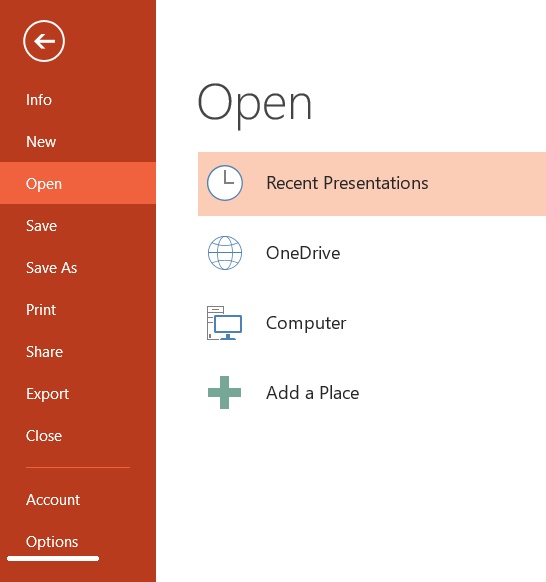
Passo 2: Nel menu che si apre, aprire la scheda “Salva” dove è possibile modificare le impostazioni per il salvataggio automatico dei dati. Per abilitare questa funzione, è necessario spuntare la casella “Informazioni di AutoRecupero ogni”. È anche necessario impostare l’intervallo di tempo da uno a cinque minuti. Inoltre, è possibile scegliere una cartella per salvare le copie e configurare altre funzioni. Dopo aver effettuato le impostazioni, è necessario confermare obbligatoriamente tutte le modifiche premendo il pulsante “Ok”.
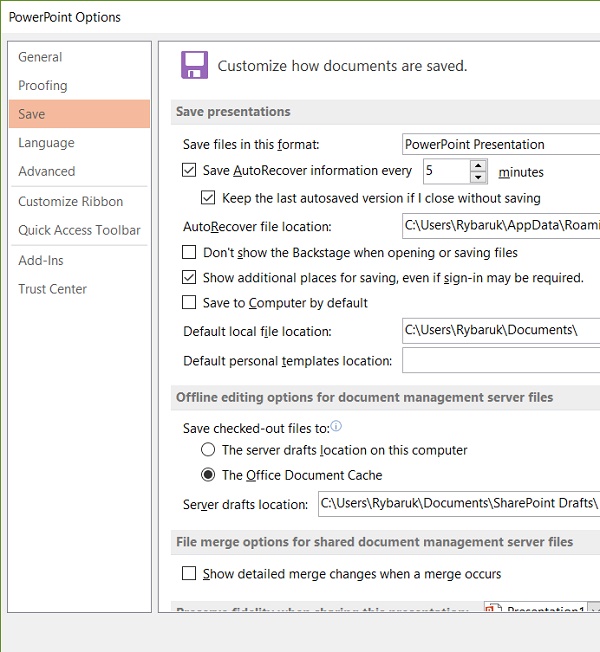
Se la funzione di auto salvataggio è stata abilitata e configurata, l’utente potrà ripristinare le proprie presentazioni dopo un arresto di emergenza quando il programma viene riavviato.
Se ciò non accade, è possibile recuperare i documenti persi manualmente.
Ripristinare le presentazioni di PowerPoint con gli strumenti integrati
Per recuperare, è necessario:
Passo 1: Avviare PowerPoint, andare alla scheda “File”, quindi selezionare “Apri” e fare clic su “Ripristina presentazioni non salvate”.
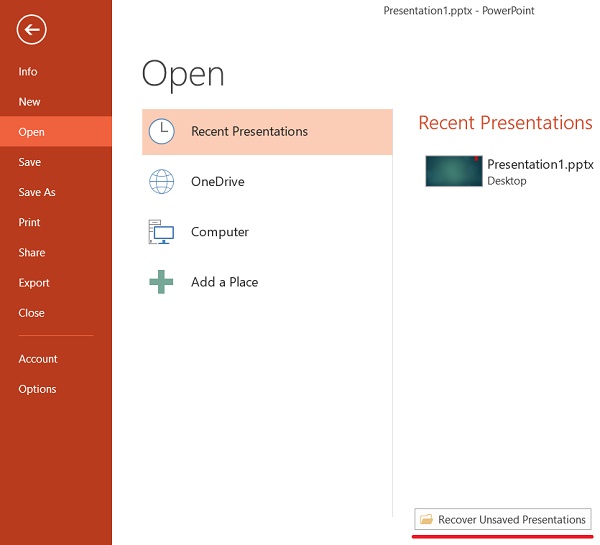
Passo 2: Nella finestra di Esplora risorse aperta, selezionare il file su cui si stava lavorando e aprirlo. Va notato che questa cartella può contenere non solo elementi di PowerPoint, ma anche altri file salvati automaticamente dal pacchetto Office. Per evitare confusione tra molti file, è possibile ordinarli per tipo nel campo, dopo il nome del file. In questo modo, l’utente può continuare a lavorare da dove è stato effettuato l’ultimo salvataggio automatico.

La funzione di salvataggio automatico è disponibile in molte applicazioni per evitare di dover rifare completamente il lavoro corrente. Consigliamo inoltre di familiarizzare con la configurazione e l’abilitazione del salvataggio automatico in “Adobe Photoshop”, “MS Word” e “OpenOffice”.
Come recuperare presentazioni di PowerPoint eliminate?
Il salvataggio automatico fornisce un alto livello di sicurezza per errori critici, riavvii, interruzioni di corrente e altre circostanze impreviste. Purtroppo, questa funzione è assolutamente inutile se la presentazione è stata eliminata con la combinazione di tasti Shift+Delete, formattata, eliminata dal cestino, distrutta da virus o persa durante il processo di modifica della struttura logica o del sistema di file del disco. In tali casi, utilizzare il software RS Office Recovery per recuperare i documenti eliminati.
Recover Office Documents that Go Missing
RS Office Recovery consente di recuperare rapidamente presentazioni di Microsoft PowerPoint eliminate, eliminate da virus o formattate da hard disk, chiavette USB, schede di memoria e altri supporti. Il vantaggio essenziale dell’utilità è la rapida capacità di cercare formati e tipi di documenti specifici.
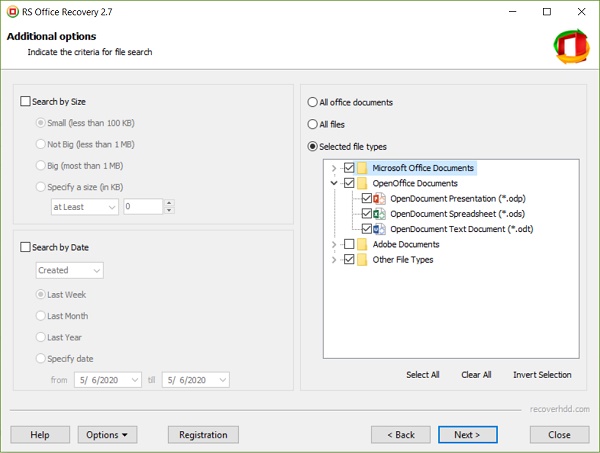
RS Office Recovery ha anche due modalità di funzionamento: veloce – per cercare informazioni eliminate di recente, e completa – per cercare tutti i dati possibili da recuperare. Consente di trovare rapidamente informazioni o eseguire un test approfondito della superficie del disco per trovare dati eliminati fino a diversi mesi fa.